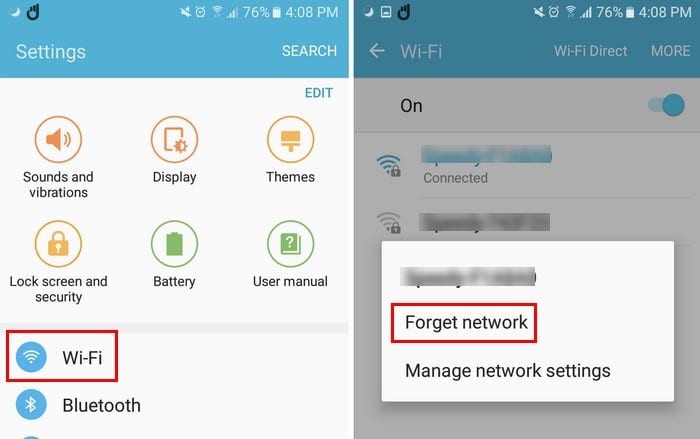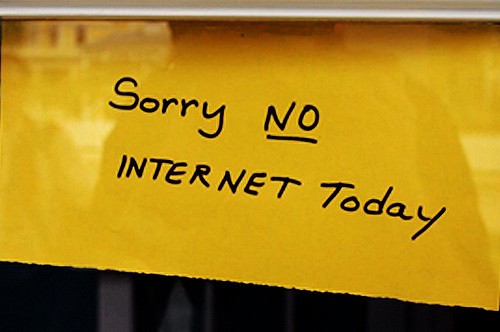
Sie kommen von einem langen Arbeitstag nach Hause, und Sie möchten lediglich eine Verbindung zu Ihrem WiFi-Gerät herstellen und sich Videos auf Ihrem Android-Gerät ansehen. Sie wechseln von Ihren mobilen Daten zu WLAN, um nur auf den lästigen IP-Adressfehler zu starren.
Dieser Fehler tritt auf, wenn Ihr Android-Gerät versucht, eine Verbindung zu einem WLAN-Netzwerk herzustellen, dies jedoch aus irgendeinem Grund nicht möglich ist. Wenn Sie ein Netzwerk auswählen, versucht Ihr Gerät, eine IP-Adresse zu erhalten, die vom ausgewählten Netzwerk stammt. Aber was machen Sie, wenn keine Verbindung hergestellt werden kann?
Was kann dazu führen, dass ein Fehler bei der IP-Adresse auftritt?
Es gibt verschiedene mögliche Ursachen, warum Ihr Gerät keine IP-Adresse erhält. Es kann sehr gut sein, dass Ihr Router keine IP-Adresse und Sicherheitseinstellungen zuweisen kann, oder dass Sie ein falsches Kennwort eingeben. Andere mögliche Ursachen sind ein schwaches Signal, Whitelist / Blacklist-Einstellungen oder Funkstörungen.
So beheben Sie den IP-Adressfehler bei Android
- Die erste Methode, die Sie versuchen können, die IP-Adresse zu erhalten, besteht darin, das Netzwerk zu vergessen, zu dem Sie eine Verbindung herstellen möchten. Sie können dies tun, indem Siedie Einstellungen” > “W-lanUnd lange auf das Netzwerk drücken, zu dem Sie eine Verbindung herstellen möchten.
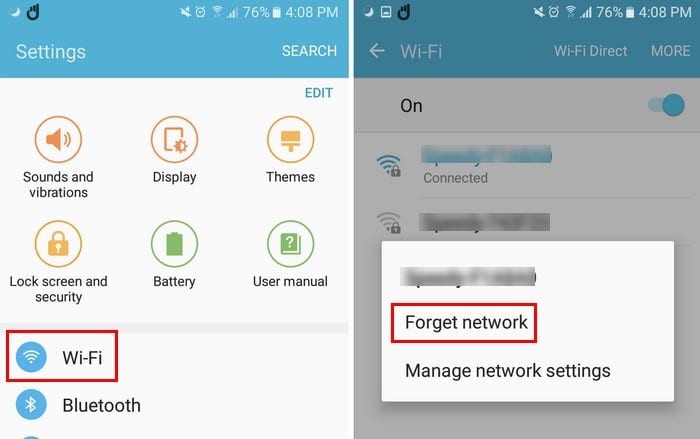
- Zapfhahn "Vergessen Sie das Netzwerk”Und versuchen Sie es noch einmal.
Geben Sie Ihrem Android-Gerät einen anderen Namen
Manchmal funktionieren die einfachsten Methoden. Sie können versuchen, Ihr Android-Gerät in einen viel einfacheren Namen umzubenennen, als er momentan ist. Wenn Sie den Namen geändert haben, versuchen Sie, erneut eine Verbindung zum Netzwerk herzustellen. Sie können dies tun, indem Siedie Einstellungen” > “Über das Gerät” > “Gerätename“.

Weisen Sie die IP Ihrer Wahl zu
Wenn Sie keine IP-Adresse erhalten, müssen Sie sich selbst eine geben. Gehe zu "die Einstellungen” > “W-lan”> Lang drücken auf“Netzwerk” > “Netzwerk ändern” > “Erweiterte Optionen anzeigen” > IP-Dropdown-Menü > “Statisch“.

Deaktivieren Sie die Netzwerkbenachrichtigung
Wenn Sie die Netzwerkbenachrichtigung deaktivieren, können Sie möglicherweise das lästige Problem mit der IP-Adresse beseitigen. Um diese Option in Android Oreo zu deaktivieren, gehen Sie zu “die Einstellungen” > “Netzwerk & Internet” > “W-lan” > “WiFi-Einstellungen"> Ausschalten"Netzwerkbenachrichtigung öffnen“.

Wenn keine der oben genannten Methoden funktioniert, prüfen Sie, ob andere Geräte mit dem Internet verbunden sind. Der Grund für das Problem könnte sein, dass ein loses Kabel an Ihrem Router die Verbindung eines Geräts verhindert.
Fazit
Leider kann das Ermitteln des IP-Adressfehlers durch verschiedene Ursachen verursacht werden. Daher ist die Trial-and-Error-Methode das erste, was Sie versuchen, dieses Problem zu beheben. Hoffentlich mussten Sie nicht zu viele Techniken ausprobieren, um das Problem zu beheben. Wenn ich eine Methode verpasst habe, haben Sie es versucht, und das Problem wurde behoben. Teilen Sie uns Ihre Gedanken im Kommentarbereich mit.